Thiết kế
Bí quyết chèn background trong Photoshop dễ dàng
Bạn muốn biết cách chèn background vào ảnh trong Photoshop, nhưng có thể gặp khó khăn do thiếu kinh nghiệm sử dụng công cụ này. Việc tìm hiểu bước chèn background phức tạp và rườm rà có thể làm bạn lo lắng về khả năng thực hiện.
Không chèn được background đẹp và thích hợp vào hình ảnh sẽ giới hạn khả năng sáng tạo của bạn, dẫn đến những tác phẩm không thể nổi bật và thu hút sự chú ý. Bạn có thể cảm thấy tự ti trước những người có khả năng chỉnh sửa hình ảnh một cách thành thạo, và điều này cản trở việc thể hiện ý tưởng của mình một cách đầy đủ.
Đừng lo lắng! Hướng dẫn cách chèn background vào ảnh trong Photoshop đơn giản sẽ giúp bạn vượt qua mọi khó khăn. Bằng cách trình bày từng bước chi tiết và dễ hiểu, hướng dẫn này dành cho cả người mới bắt đầu sử dụng Photoshop. Bạn sẽ tìm hiểu cách kéo và thả ảnh, điều chỉnh kích thước, cắt và chỉnh sửa vị trí một cách dễ dàng. Ngoài ra, hướng dẫn cũng cung cấp các mẹo hữu ích để tùy chỉnh ảnh và làm cho hình ảnh chèn background trở nên hoàn hảo và ấn tượng.
Với hướng dẫn này, bạn sẽ tự tin thực hiện chèn background vào ảnh và tạo ra những tác phẩm sáng tạo, thu hút và độc đáo mà bạn hằng mong ước. Hãy bắt đầu học và khám phá tiềm năng không giới hạn của trí tưởng tượng với Photoshop!

Cách chọn vùng background
Để bắt đầu, bạn sẽ sử dụng công cụ Quick Selection trên thanh công cụ hoặc bấm phím W trên bàn phím để chọn khu vực mong muốn. Photoshop sẽ tự động gợi ý những phần cần chọn dựa trên mức độ tương phản của hình ảnh.
Sau đó, hãy tìm các khu vực có tương phản cao và cạnh chi tiết thấp đã được chọn, và những khu vực mà bạn muốn bổ sung vì chúng có tương phản thấp và yêu cầu nhiều thao tác hơn.
Cách điều chỉnh vùng đã chọn
Để điều chỉnh vùng đã chọn, phóng to hình ảnh và chọn kích thước cọ nhỏ nhất bằng cách nhấp vào biểu tượng ở bên trái. Tiếp tục nhấp và kéo thêm các phần cần giữ vào vùng lựa chọn để chèn background photoshop.
Nếu bạn muốn xóa bất kỳ phần nào khỏi vùng chọn, giữ phím Alt khi nhấp và kéo vùng đó. Việc này đơn giản hơn khi chọn tất cả các đối tượng nhưng không bao gồm việc chọn sợi tóc.
Cách chèn background bằng công cụ Select and Mask

Trên thanh tùy chọn ở đầu màn hình, nhấp chuột vào “Select và Mask”. Bảng Properties sẽ hiển thị cho phép bạn tinh chỉnh vùng chọn và chuyển nó thành Mask.
Trong bảng Properties, bạn có thể chọn view mode để thay đổi cách hiển thị các vùng chọn. Overlay là lựa chọn hoàn hảo, vì bạn có thể chọn màu tương phản với ảnh của mình. Nhưng khi làm việc, bạn có thể nhấn phím K để chuyển sang chế độ xem khác.
Cách chỉnh sửa vùng đã chọn
Để tiếp tục chèn background photoshop, sử dụng các công cụ thích hợp từ thanh công cụ ở bên trái màn hình.
- Quick Selection Tool: Dùng để nhanh chóng thêm hoặc xóa các khu vực trên hình ảnh.
- Refine Edge Brush Tool: Tốt cho tóc hoặc các cạnh mềm khác.
- Brush Tool: Dùng để chỉnh sửa các cạnh cứng.
- Lasso/Polygonal Lasso Tool: Vẽ thủ công để thêm hoặc bớt các phần chọn.
Phóng to hình ảnh để kiểm tra lại các cạnh của vùng chọn. Sử dụng công cụ Refine Edge để sửa tóc hoặc các cạnh mềm khác. Bằng cách chọn Smart Radius trong bảng Properties, bạn sẽ dễ dàng phân biệt giữa các cạnh cứng và mềm trong ảnh. Sau đó, sử dụng cọ Refine Edge để kéo tóc vào vùng chọn một cách tinh tế và chuyên nghiệp.
Khử màu trước khi chèn background cho hình ảnh trong Photoshop
Khi bạn đã hoàn tất việc chọn vùng cần chèn background, hãy tiến hành khử màu bằng cách chọn “Decontaminate Colors” trong phần “Output Settings” trên bảng bên phải. Điều này giúp loại bỏ màu nền còn lại trong vùng chọn.
Sau đó, chọn “New Layer with Layer Mask” trong “Output” và nhấn OK. Quay trở lại bức ảnh chính và thêm vùng chọn làm lớp mới.
Chèn hình nền mới vào ảnh
Bây giờ, thêm background mới vào và đặt nó trong một layer bên dưới layer chứa đối tượng đã chọn giữ lại.
Sử dụng công cụ Hand để đặt nền ở vị trí mong muốn và sử dụng công cụ Free Transform (Ctrl + T hoặc Cmd + T) để điều chỉnh kích thước. Giữ phím Shift khi kéo để giữ nguyên tỷ lệ khung hình.
Phối màu cho sự hòa quyện hoàn hảo
Cuối cùng, điều chỉnh màu sắc của các đối tượng để chúng hòa quyện chính xác với màu nền. Chọn layer giữ lại (không phải Mask) và vào Image> Adjustment> Match Colors.
Trong cửa sổ Match Colors, chọn “Source” và chọn hình ảnh đang sử dụng. Trong “Layer”, chọn các layer cần chỉnh sửa. Kết hợp màu đối tượng nền với background mới và ngược lại.
Điều chỉnh tùy chọn Luminance và Intensity cho đến khi đối tượng và nền hòa quyện. Sử dụng thanh trượt “Fade” nếu cần giảm hiệu ứng. Dùng tùy chọn Preview để xem trước và sau khi thay đổi. Nhấn OK để hoàn tất việc chèn background trong Photoshop.
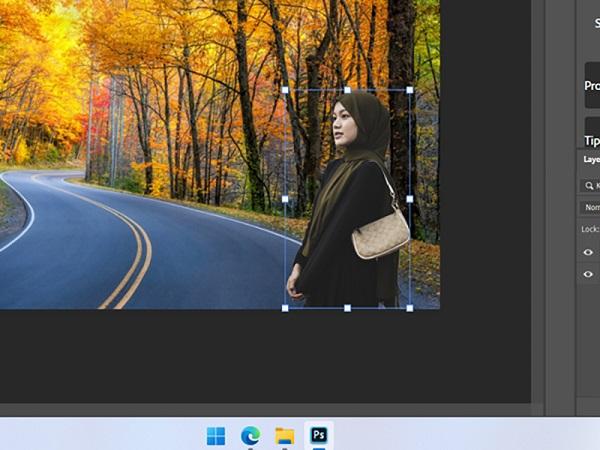
Chúc mừng bạn đã hoàn thành hướng dẫn cách chèn background vào ảnh trong Photoshop một cách đơn giản và hiệu quả. Bằng cách làm theo các bước chi tiết và sử dụng các công cụ hữu ích của Photoshop, bạn đã tự tin thực hiện việc chỉnh sửa và tùy chỉnh hình ảnh theo ý muốn. Bây giờ, bạn có thể thêm background một cách linh hoạt và sáng tạo, làm cho hình ảnh trở nên sống động và độc đáo hơn.
Với kiến thức mới này, hãy thả lỏng trí tưởng tượng và tạo ra những tác phẩm nghệ thuật độc đáo của riêng bạn. Đừng ngần ngại thử nghiệm và khám phá thêm các tính năng khác của Photoshop để nâng cao kỹ năng chỉnh sửa hình ảnh của mình. Hãy trải nghiệm và chia sẻ sáng tạo của bạn với mọi người, và chúc bạn thành công trong cuộc hành trình nghệ thuật của mình!
